[初回公開] 2018年11月05日
Excel はセルに入力したデータを集計したり抽出するといったデータの利用の他に、検索や一括置換といったデータへの操作が可能ですが、セルに自由にデータを入力できるメリットがある反面、データが統一されないデメリットもあります。そこで、データを統一する一例として、半角文字を全角文字に変換する方法をご紹介します。

このページの目次
1.Excel で同じ意味でも違うデータと見なされる例
Excel で入力したデータが、同じ意味でも違うデータと見なされる例としてよく挙げられるのが「大文字と小文字」の違いと「全角と半角」の違いです。
前者の「大文字と小文字」の違いは、下記のようにソフト名の『エクセル』を意味していても、上段は頭文字が大文字、下段はすべて小文字となっており、Excel では別のデータとして認識されます。
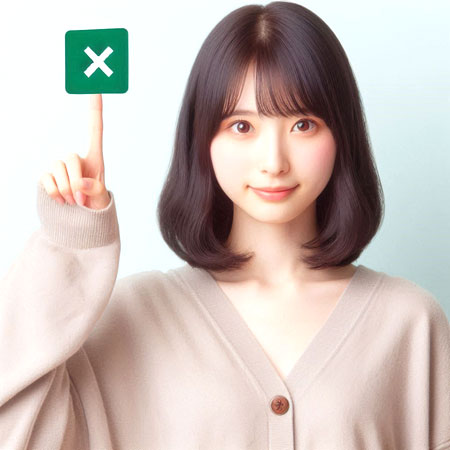
Excel
excel
次に、後者の「全角と半角」の違いも、同様にソフト名『エクセル』を意味しているものの、上段はすべて全角文字、下段は半角文字となっているため、Excel は別のデータと見なしてしまいます。
Excel
Excel
このように、同じ意味の文字列でも、大文字と小文字、あるいは半角文字と全角文字の違いによって、別のデータとして取り扱われる点に注意する必要があります。
1-1.実体験:全角・半角の違いにより困ったこと
以前、部署内で共有している Excel ファイルで売上データを集計していた際に、「Excel」と「Excel」が混在していたことで、関数による集計結果が大きくズレてしまった経験があります。
ピボットテーブルを用いてブランド別売上を出していたのですが、全角と半角で文字列が一致しないため、本来一つにまとめられるべきデータが別扱いになってしまいました。
修正するために何百行ものデータを一つずつ確認し、JIS 関数などで一括変換する作業に追われ、大変苦労しました。
この経験から、データ入力時にはフォーマットの統一がいかに重要かを痛感しました。
2.同じ意味でも違うデータと見なされることの問題点
前述のように、同じ『エクセル』という意味でも違うデータと見なされることの問題点としては、集計や検索時に該当しないデータが出てきたり、含まれるべきデータが漏れてしまうことがあります。
例えば「Excel」という文字列がある行をカウントする場合に、「excel」や「Excel」といった状態で入力されていると、正しくカウントされません。
そのため、正確な集計が行えず、分析結果の誤りや報告ミスに繋がる恐れがあります。
3.半角文字を全角文字に変換する方法
半角文字を全角文字に変換する方法としては、Excel に用意されている文字列変換の関数を利用します。
次の例では、既にデータが入力されているセルをそのままに、新たに全角文字に変換した値を別のセルに出力する方法をご紹介します。
3-1.半角文字が混ざった文字列を用意する
全角文字にデータを変換するにあたり、まずは半角文字が混ざった文字列を下図のように用意します。
今回はセル B2 に変換前の文字列を入力しています。
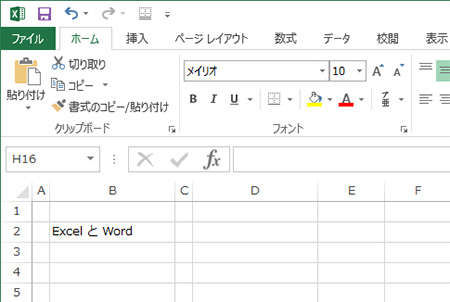
3-2.全角文字に変換する関数を入力する
次に、全角文字に変換する関数を次のようにセル D2 に入力します。
関数を入力後にエンターキーを押すと、関数が実行されて全角文字に変換されます。
=JIS(変換対象のセルの位置)

上図では全角文字に変換する前の文字列があるセルは B2 であるため、JIS 関数の () 内には B2 を指定します。
4.まとめ
Excel でデータを正しく処理・分析するためには、見た目が同じでも実際に異なる文字列(大文字・小文字、全角・半角など)を正規化して扱うことが重要です。
特にデータの共有や集計において、文字列の違いによる誤差は致命的な結果を招くことがあります。
今回ご紹介した JIS 関数などを活用し、日頃からフォーマットの統一を心がけましょう。









